くすりの福太郎のポイントでパペットに変えてみました。それだけではちょっと寂しかったのでパペット用の洋服を作って着せてみました。
マリンコスチューム(セーラー服・水兵服)
セーラー服の部分とスカーフの2つのパーツからできています。

↓着せてみるとこんな感じ!

洋服ひとつでイメージが変わりますね!!
くすりの福太郎のポイントでパペットに変えてみました。それだけではちょっと寂しかったのでパペット用の洋服を作って着せてみました。
セーラー服の部分とスカーフの2つのパーツからできています。


洋服ひとつでイメージが変わりますね!!
迷惑なメールがどんどん巧妙になっていきます。気を付けないと間違って開いてしまうケースがあります。届いた迷惑メールの一部を紹介していきます。
そもそも身に覚えがないとか、送られてきたアドレスでApple ID使ってないしとかそのあたりでもまずは警戒しないとけいないですね・・・。
拝啓、 私たちは、あなたのアカウント情報の一部が誤っていることをお知らせしたいと思います。私たちは、あなたのアカウントを維持するためにお使いのApple ID情報を確認する必要があります。 下のリンクをクリックしてアカウント情報を確認してください。: マイアカウント確認 > 私たちは24時間以内にあなたからの応答を受信しない場合は、アカウントがロックされます。 Appleチーム
まず、チェックポイントですが、メール送信元をまずみてみましょう
表示名<メールアドレス>という形式で表示されますので表示名はApple.co.jpのように記載していますがメールアドレス事態は「.co.jr」となっています。
ドメインで「.co.jr」は存在しないので怪しいと思えるポイントです。
表示名<メールアドレス> service@apple.co.jp <service@apple.co.jr>
GMAILを利用している場合は「メッセージのソースを表示」でメッセージの詳細を開いてみてもよいかと思います。
じっくり見てみる場合はSMTPがどのような経路で送信されているのかチェックしてみるとよいです。
なかなか、判断しづらいのでgmailについている迷惑メール機能は非常に便利でこのようなメールも迷惑として判断してくれます。
日々迷惑メールが進化しているので予防学習をしていく必要があるでしょう。
それ以外に最近届いたメール
[アップデートの要約]:あなたのiCLoud IDはセキュリティ上の問題のため完全にロックされています
service@apple.co.jp <information-accounted@accountie-noreply.co.jp> kelapa-daging.com 経由
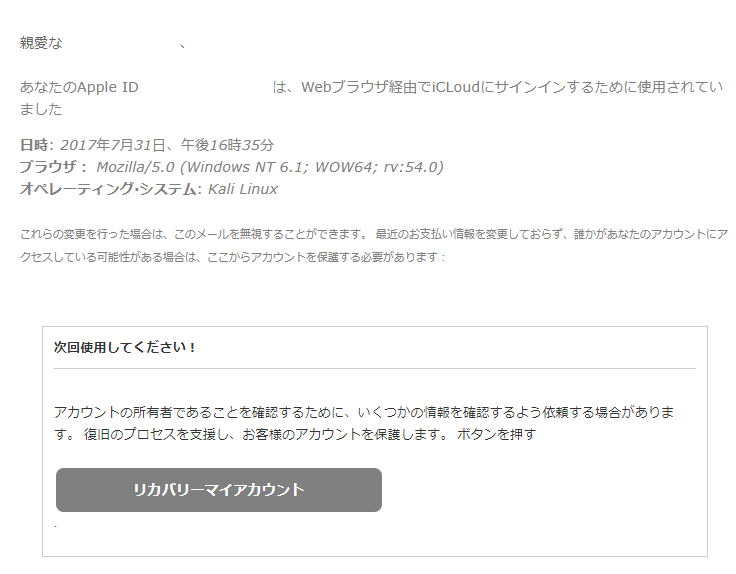
1年間のライセンスを購入するプレミアムパスをありがと
以下のサブスクリプションをご購入いただきありがとうございます。 03/08/2017 01:04:55 AM サブスクリプション名:パスプレミアム1年 注文番号:424564687455 受領日:03/08/2017 01:04:55 PM 注文総額:19.99米ドル この購入を承認していない場合は、をご覧ください。iTunes支払いキャンセルフォーム
※支払キャンセールフォームのリンクを見ると「https://t.co/////XXXXX」となっている。
↓TOに自分の宛先がない。BCCで送られている
AppIe lD : クローズド通知 #0644. <efsefsefse@fnactic.com>
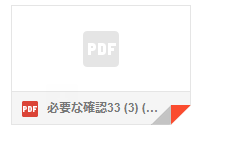
↑PDFの添付ファイルだけ。雑だなこれは。。。
どんどん増えて届きます・・・。
もうなんだか本物なんだか偽物なんだかわからなくなりますよね?
そんな時は、一度「https://appleid.apple.com/」のサイトでご自身のApple ID状況をメールのリンクではなく、ブラウザにApple IDの管理サイトのURLを入れてログインして確認しましょう!
↓そのほかの迷惑メール一覧記事
気を付けよう!怪しいいメール一覧No2
簡単に自分でフォントを作れるサービスを試してみました。
今回利用したサイトは「https://www.calligraphr.com」
やり方としては
(1)アカウント登録
(2)テンプレートをダウンロード
(3)用紙に文字を書く
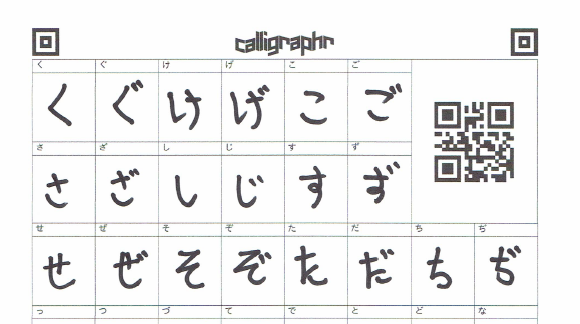
(4)「(3)」をアップロード→ビルド
(5)「(4)」で作ったフォントをダウンロードしてPCに入れる。→完成
↓完成したので実際に使ってみた。。。字汚いな・・・ということで字のレベルに合わせて文章も・・・

なぜかひらがなの「き」の登録枠がありませんでした。なので「き」→「ぎ」にしてみました。
あとでみたら、テンプレートダウンロード前に「き」を削除していたみたいです。適当にクリックしていたので気づかずに削除したのかも??
短時間でできるのでお遊び的にいいかな?
自由の翼フォントで「別宅の真相」という文字を作ってみました。

えーと、18時になりましたのでアクセスしてみました。
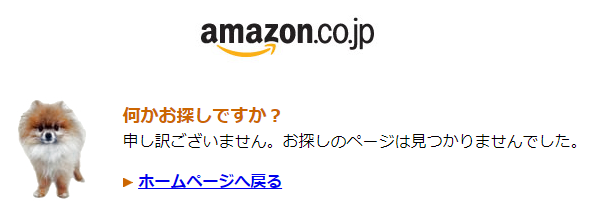
あ、チワワたんポメラニアンページが変わりました・・・・で、なくて!!
アマゾンアプリからは普通にアクセスできました・・・。
アクセス集中ですな・・・。
2016年6月22日以降でGoogleマップのAPIを利用してホームページ上に地図を表示する場合にはAPIキーが必須になりました。そのため、エラー画面が表示されるようになりました。
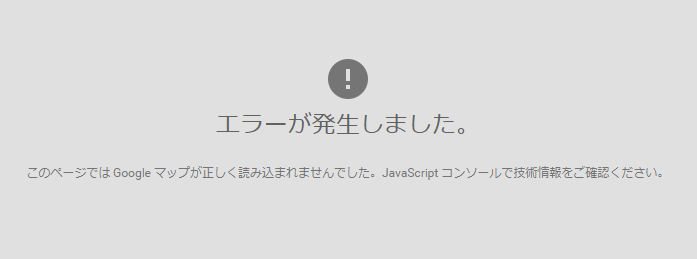
上記のようなエラーが発生したときは「Google Maps API」サイトに行き、APIキーを取得します。
(1)下記のURLにジャンプします。
https://developers.google.com/maps/web/
(2)キーの取得をクリックします。(Googleアカウントが必要)

(3)プロジェクト名などを入れて「CREATE AND ENABLE API」をクリックします。
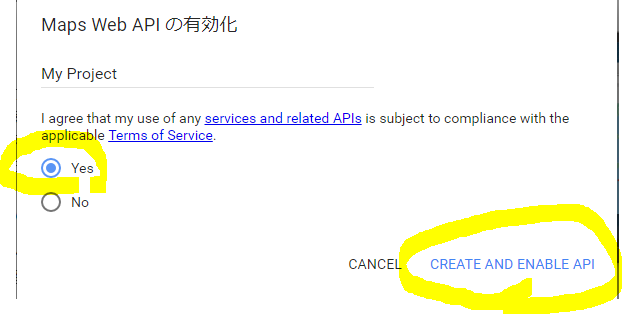
(4)キー発行が完了すると表示されます。
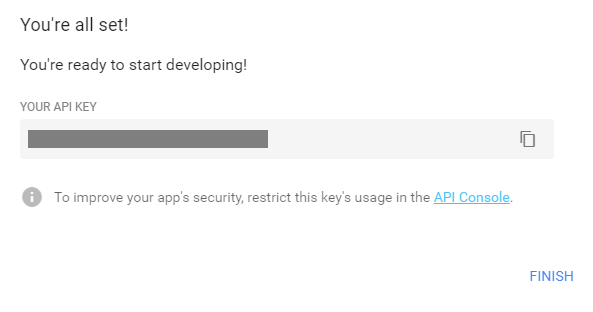
(5)取得したキーをGoogleMap読み込み時に設定します。
key=取得したAPIキーを読み込み時追加することで利用できるようになります。
<script src="https://maps.googleapis.com/maps/api/js?key=取得したAPIキー"
Excelで重複データを簡単に削除できないのかな?って思いませんか?
システムやっているとSQLクエリの「DISTINCT」って使えないの?とか思ってしまいますよね・・・っていうかそう人は使っていると思うのでおいといて・・。
(1)エクセルで重複データがあるファイルを開く
(2)リボンの「データ」をクリック。
(3)重複データがある列のセルを選択する。
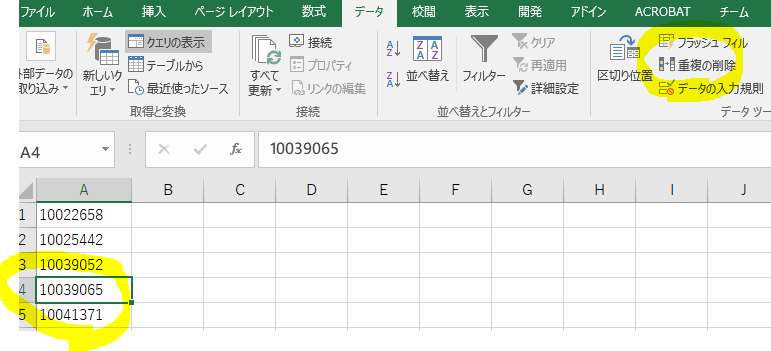
(4)「重複の削除」をクリックする
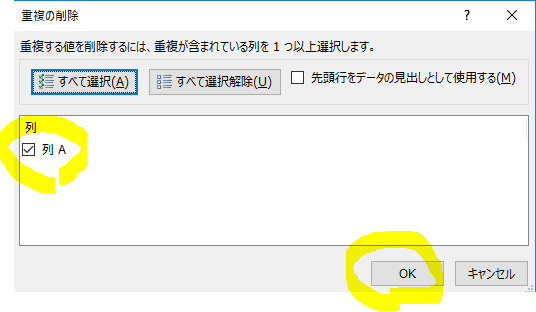
(5)削除されたメッセージが表示されてこれで完了です。
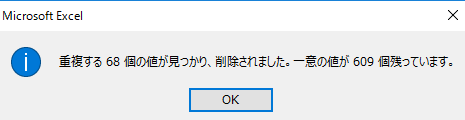
すごく簡単です。試してみてください。
DBクエリで「select filename as name from XXXX」という感じにASを利用して別名を利用することがあります。
何だなんかといってFuelPHPだとクエリビルダで書いてしまうケースも多いのですがその時に別名はいちいち「DB::EXPR」を使ってクエリを書くよりはビルダーの機能を利用したほうが簡単です。
$colums = array('id', 'name');
$result = DB::select_array($columns)->from('users')->execute();
$query = DB::select('id','name')->from('users');
$colums = array('id', 'name');
$query = $query->select_array()->execute();
こんな感じでも記述できるので便利ですね。ざっくりなので本筋はFuelPHPのドキュメントをご参照ください。
FuelPHPでAJAXのCSR対策のメモです。忘れちゃうので。
ViewでTOKENを呼び出す→POSTでTOKENを送るようにする
・js_fetch_tokenの呼び出し
<?php echo Security::js_fetch_token();?>
・AJAXを作る
function save()
{
$.ajax({
type:'post',
url: "送信先URL",
cache: false,
data: {
fuel_csrf_token: fuel_csrf_token()
},
statusCode: {
404: function(){
}
},
}).done(function(data, textStatus, jqXHR){
//結果を受けたった処理
}).fail(function(data, textStatus, errorThrown){
//送信失敗した時の処理
});
}
※「fuel_csrf_token」は、Configの「csrf_token_key」を変更している場合は、変更した名前を呼び出すようにする。
例:Config::get(‘security.csrf_token_key’);
・PHP側処理
if (Security::check_token()) {
//成功したときの処理
}
こんな感じで処理が可能。
スパム対応が日に日に強化されていますのでいつまでのWEBサーバー上のSMTP機能で送信していると迷惑メールに格納されてしまうケースやSPFレコードで許可されていないため、受け手ではじかれてしまうケースなど多く見かけるようになりました。
それなのでこれからはSMTPサーバー経由でのメール送信のコンタクトフォーム設定が必要です。
なんら難しいことはありませんので「さく」っとホームページのお問い合わせフォームに機能を追加しましょう!
今回は「WP Mail SMTP by WPForms」プラグインを使いますのでプラグインをインストールします。検索でヒットしないときは「SMTP」だけで検索してみてください。
インストール後は、プラグインを有効化にします。
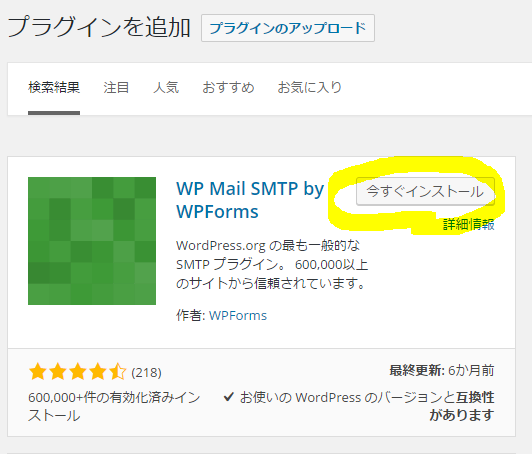
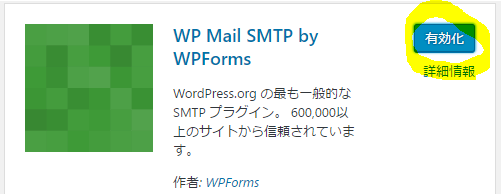
設定は、「設定」>「メール」から呼び出します。
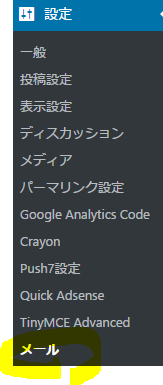
メールサーバー情報を用いて設定を行います。
一応、SMTPサーバー認証を行って送信するようにしました。
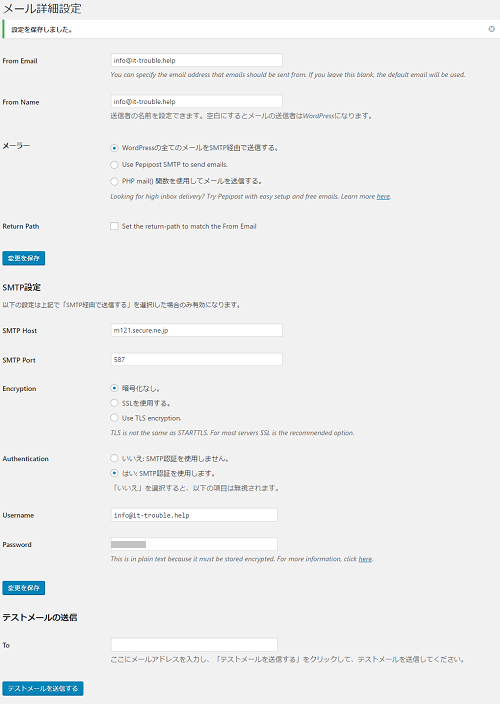
設定を行った後、「テストメール送信する」を押してメールが送信されるか確認します。
意外とエラーだったって後で気づくこともあるので気を付けましょう。
これで設定は完了です。